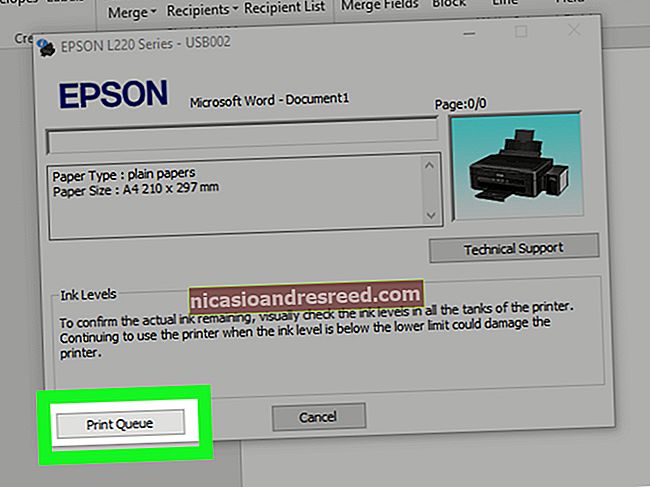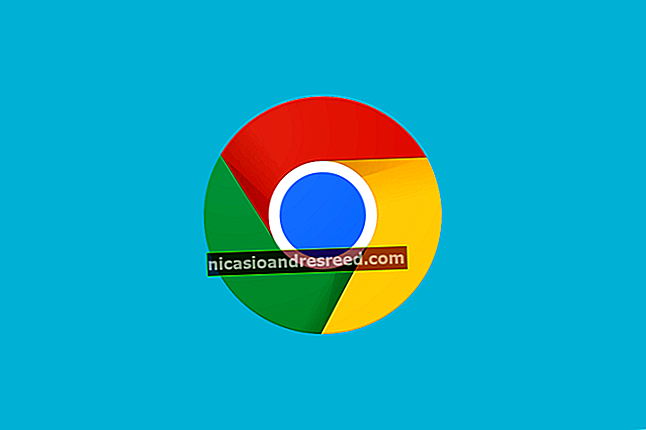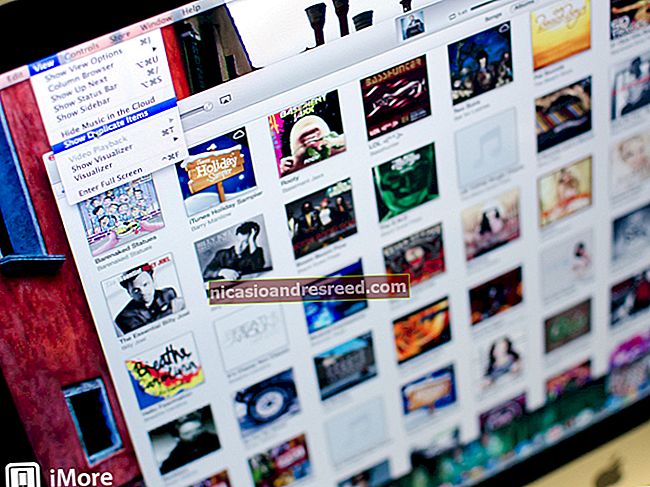لفظ میں لیبل کیسے بنائیں اور پرنٹ کریں

اگر آپ اپنی مرضی کے مطابق لیبل بنانا چاہتے ہیں تو مائیکروسافٹ ورڈ کے علاوہ اور نہ دیکھیں۔ خواہ ذاتی یا پیشہ ورانہ استعمال کے لئے ، ورڈ ذاتی نوعیت کے میلنگ لیبل بنانے کے ل for ایک جامع فیچر سیٹ مہیا کرتا ہے۔ یہ کرنے کا طریقہ یہاں ہے۔
ورڈ میں کسٹم لیبل بنانا
جب آپ غور کرتے ہیں کہ کلام کا لمبا عرصہ تک رہا ہے تو ، اس میں حیرت کی بات نہیں ہے کہ اطلاق صرف ماضی کے آسان دستاویزات تیار کرتے ہوئے تیار ہوا ہے۔ نہ صرف یہ ذاتی نوعیت کے لفافے بنانے کے ل provide ٹولز مہیا کرتا ہے بلکہ یہ اپنے ساتھ جانے کے لئے کسٹم لیبل بنانے کے ل make بھی آتا ہے۔
آگے بڑھیں اور ایک خالی ورڈ دستاویز کھولیں اور "میلنگ" والے ٹیب کی طرف جائیں۔

اگلا ، "لیبل" بٹن پر کلک کریں۔

کھولنے والے لفافے اور لیبل ونڈو میں ، آپ اپنے آپ کو پہلے ہی "لیبلز" ٹیب پر پائیں گے۔ لیبل پر اپنی مطلوبہ معلومات "ایڈریس" باکس میں ٹائپ کریں۔ اگر آپ نے پہلے بھی ایک لفافہ تیار کیا ہے اور اپنا واپسی پتہ محفوظ کرلیا ہے تو ، آپ "واپسی ایڈریس استعمال کریں" کے ساتھ والے باکس کو ٹک کرسکتے ہیں ، اور یہ آپ کے لئے معلومات کو منتقل کردے گا۔
"پرنٹ" سیکشن میں ، آپ اس کی وضاحت کرسکتے ہیں کہ آپ اسی لیبل کا پورا صفحہ پرنٹ کرنا چاہتے ہیں۔ متبادل کے طور پر ، آپ "سنگل لیبل" اختیار منتخب کرسکتے ہیں اور اگر آپ مخصوص لیبلوں کی ایک مخصوص تعداد کو چھاپانا چاہتے ہیں تو قطار اور کالم کی تخصیص کرسکتے ہیں۔
"لیبل" سیکشن آپ کو اپنے موجودہ لیبل کے انتخاب کی تفصیل فراہم کرتا ہے۔ اسے تبدیل کرنے کے ل you ، آپ کو "اختیارات" کو منتخب کرنے کی ضرورت ہوگی۔ چلیں آگے بڑھیں اور یہ کریں۔

لیبل آپشنز ونڈو میں ، آپ ورڈ کو بتا سکتے ہیں کہ آپ لیبل کے برانڈ اور برانڈ کو کس طرح پرنٹ کریں گے۔ "پروڈکٹ نمبر" کے تحت ، آپ فراہم کردہ فہرست میں سے لیبل کی قسم منتخب کرسکتے ہیں۔ آپ کو معلوم ہوگا کہ لیبل کی تفصیلات "لیبل کی معلومات" کے تحت ظاہر ہوں گی۔ یہاں دکھائی جانے والی معلومات منتخب کردہ پروڈکٹ نمبر کے مطابق ہیں۔ اگر آپ جو ڈھونڈ رہے ہیں وہ نہیں مل پاتے ہیں تو ، آپ "نیا لیبل" منتخب کرسکتے ہیں اور اپنی ضرورت کی صحیح تفصیلات ٹائپ کرسکتے ہیں۔
جب آپ اپنے سیٹ اپ سے خوش ہوں تو ، "ٹھیک ہے" پر کلک کریں۔

یقینی بنائیں کہ آپ نے اپنے پرنٹر میں مناسب لیئے ٹرے میں اپنے لیبل لادے ہیں اور پھر "پرنٹ" پر کلک کریں۔

مختلف لیبلوں کا ایک سنگل صفحہ بنانا
اب فرض کریں کہ آپ کسی ایک صفحے پر لیبلوں کا ایک گروپ چھاپنا چاہتے ہیں ، لیکن ہر لیبل پر مختلف معلومات پرنٹ کریں۔ کوئی تشویش نہیں — الفاظ نے آپ کا احاطہ کیا ہے۔
ایک نیا ورڈ دستاویز کھولیں ، "میلنگ" والے ٹیب پر جائیں ، اور پھر "لیبل" بٹن پر کلک کریں۔

لفافے اور لیبل ونڈو میں ، نیچے دیئے گئے "اختیارات" کے بٹن پر کلک کریں۔

کھلنے والے لیبل آپشن ونڈو میں ، "پروڈکٹ نمبر" کی فہرست میں سے ایک مناسب اسٹائل منتخب کریں۔ اس مثال میں ، ہم "30 فی صفحہ" آپشن استعمال کریں گے۔ جب آپ نے اپنا انتخاب کرلیا ہے تو "ٹھیک ہے" پر کلک کریں۔

لفافے اور لیبل ونڈو میں واپس ، "نیا دستاویز" کے بٹن پر کلک کریں۔

خالی لیبل کے سانچے کو ظاہر کرتے ہوئے ، ورڈ کی ایک نئی دستاویز نمودار ہوگی۔

اب ، ہر لیبل میں اپنی مطلوبہ معلومات ٹائپ کریں اور جب آپ ختم ہوجائیں تو ان کو پرنٹ کریں!